Vous avez oublié le code de l'écran de verrouillage de votre iPhone/iPad ? Vous avez oublié votre identifiant et votre mot de passe Apple ? Vous avez besoin de contourner le code de verrouillage de l'écran ou de contourner MDM sur votre iPhone/iPad ? PassFab iPhone Unlock vous aidera à déverrouiller votre iPhone/iPad sans code d'accès, déverrouiller votre verrouillage d'activation iCloud, contourner le code d'accès à l'écran et MDM sans iTunes ou iCloud en quelques minutes.
Maintenant, téléchargeons, installons et lançons ce programme sur votre ordinateur Windows ou Mac et commençons à apprendre à l'utiliser.
Partie 1. Comment déverrouiller l'écran de verrouillage
Votre iPhone ou iPad vous demandera de saisir un code d'accès lorsque vous allumez ou redémarrez l'appareil, mettez à jour votre logiciel, effacez votre appareil, affichez ou modifiez les paramètres du code d'accès, etc. Si vous avez perdu le code d'accès, voici le guide pour déverrouiller l'appareil iOS en utilisant PassFab iPhone Unlock.
- Lancer PassFab iPhone Unlock
- Connectez votre iDevice à l'ordinateur
- Télécharger et sauvegarder le paquet de micrologiciels
- Veuillez vous assurer que votre ordinateur dispose d'au moins 7G d'espace pour télécharger le paquet de firmware.
- Si vous n'avez pas réussi à télécharger le micrologiciel, il suffit de cliquer sur le bouton "cliquez ici" pour le télécharger via le navigateur Web.
- Si vous avez téléchargé le firmware sur votre ordinateur, il suffit de cliquer sur le bouton "importer le firmware local" pour accéder à une autre interface et l'importer.
- Supprimer le mot de passe de l'écran de verrouillage avec succès
Vous verrez quatre fonctions clés dans l'interface principale. Pour commencer, cliquez sur "Démarrer", puis passez à l'étape suivante.

Vous devez maintenant connecter votre iPhone ou iPad à l'ordinateur qui exécute PassFab iPhone Unlock et cliquer sur le bouton "Suivant".

Remarque: Si vous ne pouvez pas connecter l'appareil à l'ordinateur. Suivez le guide du programme pour le mettre en mode de récupération ou en mode DFU.
Guide pour accéder au mode de récupération

Guide pour entrer en mode DFU

Choisissez le chemin d'enregistrement du fichier et cliquez sur le bouton "Télécharger" pour télécharger le progiciel. Attendez quelques minutes et vérifiez que votre connexion réseau est bien établie.


Remarque:

Après le téléchargement, cliquez sur le bouton "Start Remove" pour supprimer le code d'accès. Après cela, vous pouvez ouvrir votre appareil sans code d'accès, configurer un nouveau code d'accès, ou Touch ID, Face ID pour celui-ci.



Partie 2. Comment débloquer l'identifiant Apple
Lorsque votre iDevice vous demande de saisir votre identifiant et votre mot de passe Apple, mais que vous les avez oubliés, voici le guide pour débloquer votre identifiant Apple sans mot de passe en utilisant PassFab iPhone Unlock.
- Lancer PassFab iPhone Unlock
- Connectez votre appareil à l'ordinateur
- Contourner l'identifiant Apple et le compte iCloud
- Si vous n'avez pas réussi à télécharger le micrologiciel, appuyez sur le bouton "cliquez ici" pour le télécharger via le navigateur Web.
- Si vous avez téléchargé le firmware sur votre ordinateur, il suffit de cliquer sur le bouton "importer le firmware local" pour accéder à une autre interface et l'importer.
Il suffit d'ouvrir ce logiciel et de choisir le mode "Unlocker verrouillage d'activation iCloud".

Vous devez maintenant connecter votre iPhone ou iPad à l'ordinateur sur lequel PassFab iPhone Unlock est installé.

Remarque: S'il s'agit de la première connexion et que le code d'accès de l'écran de verrouillage est configuré, vous devez d'abord déverrouiller l'écran et appuyer sur "Confiance" sur votre appareil, puis entrer à nouveau le code d'accès de l'appareil pour faire confiance à l'ordinateur.

Après une connexion réussie, cliquez sur le bouton "Démarrer la suppression" pour déverrouiller votre identifiant Apple ou votre compte iCloud associé à votre iPhone ou iPad.

Option 1. Si Find My iPhone est désactivé
Si Find My iPhone est désactivé sur l'appareil iOS, PassFab iPhone Unlock est sur le point de débloquer verrouillage d'activation iCloud rapidement une fois qu'il est détecté. Notez que tous les appareils sont pris en charge et que vos données ne seront pas perdues dans cette option.

Vous devez attendre un court moment pour déverrouiller votre verrouillage d'activation iCloud et votre compte iCloud a été supprimé de votre appareil. Vous pouvez maintenant vous connecter avec un nouvel identifiant Apple et profiter de toutes les fonctionnalités.

Option 2. Si l'option Trouver mon iPhone est activée
Pour supprimer le verrouillage d'activation iCloud, vous devez vous assurer que :
1. Vous avez déjà défini un code d'accès à l'écran.
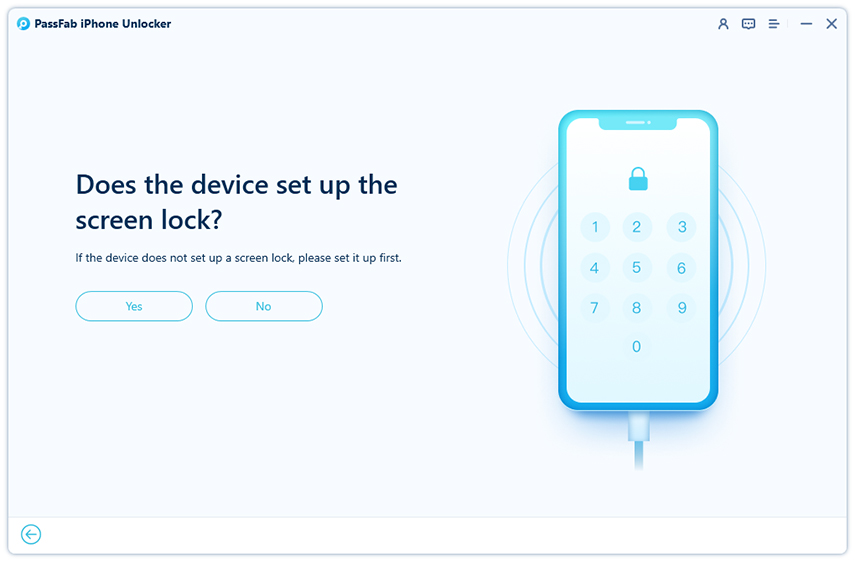
Si ce n'est pas le cas, PassFab iPhone Unlock ne pourra pas supprimer le verrouillage d'activation iCloud de votre appareil.

2. Vous avez activé l'authentification à deux facteurs.
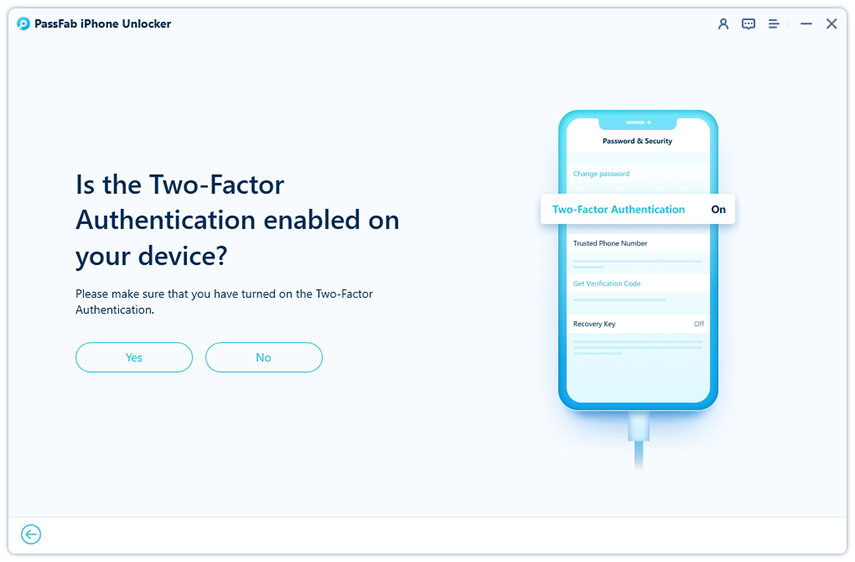
Si ce n'est pas le cas, votre appareil n'est pas pris en charge.

Puis téléchargez le firmware correspondant.
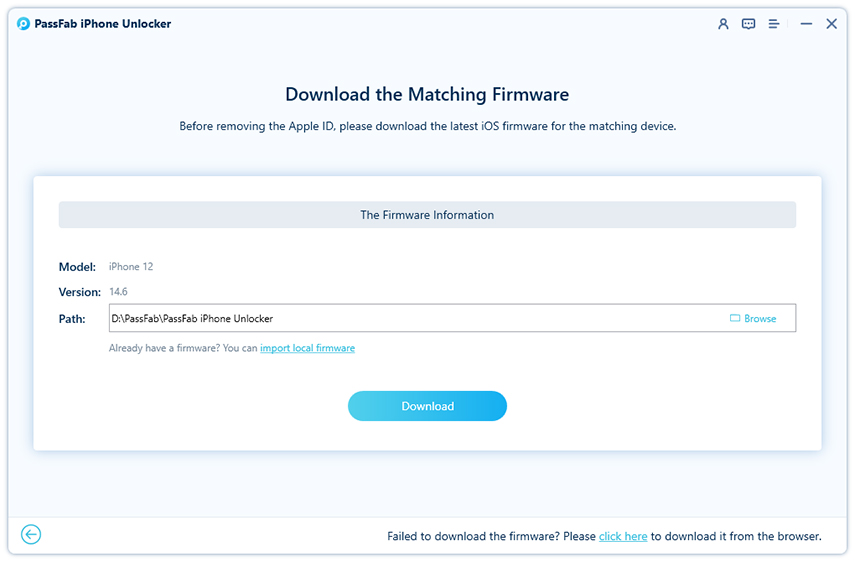
Remarque:
Cliquez sur "Start Remove" après avoir téléchargé le micrologiciel.

Attendez quelques instants, votre verrouillage d'activation iCloud sera supprimé.
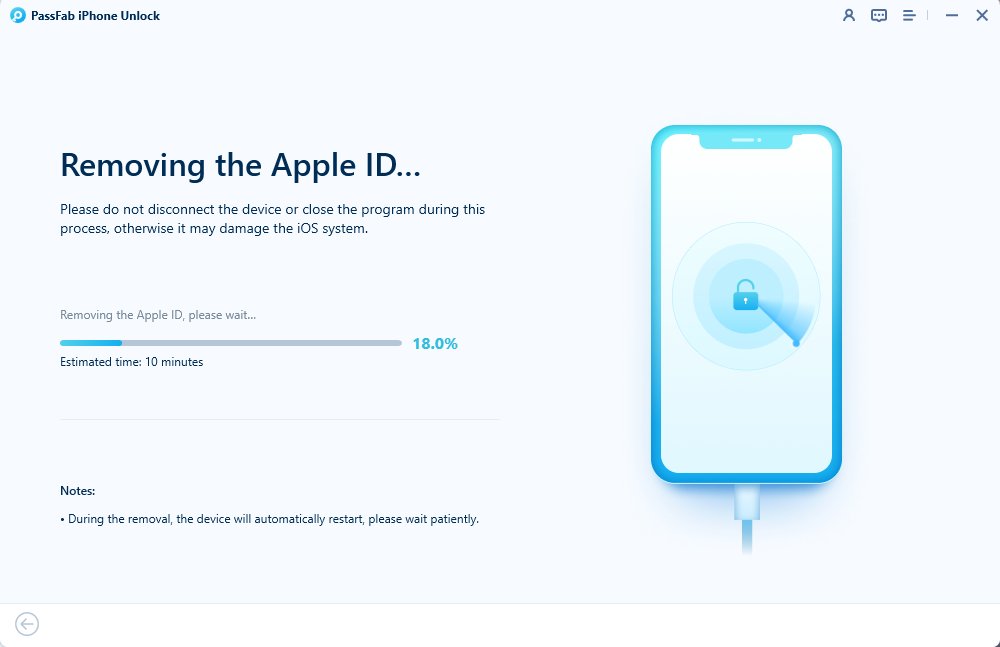
Maintenant, suivez les étapes de l'interface pour configurer votre appareil.

Partie 3. Comment contourner le code d'accès à l'écran
Si vous voulez utiliser votre iPhone ou iPad librement sans limite de temps, mais que vous ne connaissez pas le code d'accès ou que vous l'avez oublié, voici un guide pour supprimer le code d'accès à l'écran en utilisant PassFab iPhone Unlock.
- Lancer PassFab iPhone Unlock
- Connectez votre appareil à l'ordinateur
- Supprimer le mot de passe Screen Time
Ouvrez ce logiciel, cliquez sur "Remove Screen Time Passcode" pour commencer.

Vous devez maintenant connecter votre appareil à l'ordinateur avec un câble USB.

Si votre appareil se connecte à l'ordinateur que vous utilisez maintenant pour la première fois, cliquez sur "Confiance" sur votre appareil et entrez le code d'accès pour confirmer.

Tout d'abord, cliquez sur le bouton "Démarrer la suppression" de l'interface.

Remarque: Veuillez désactiver Find My iPhone avant de supprimer le code d'accès à l'écran si vous l'avez activé.
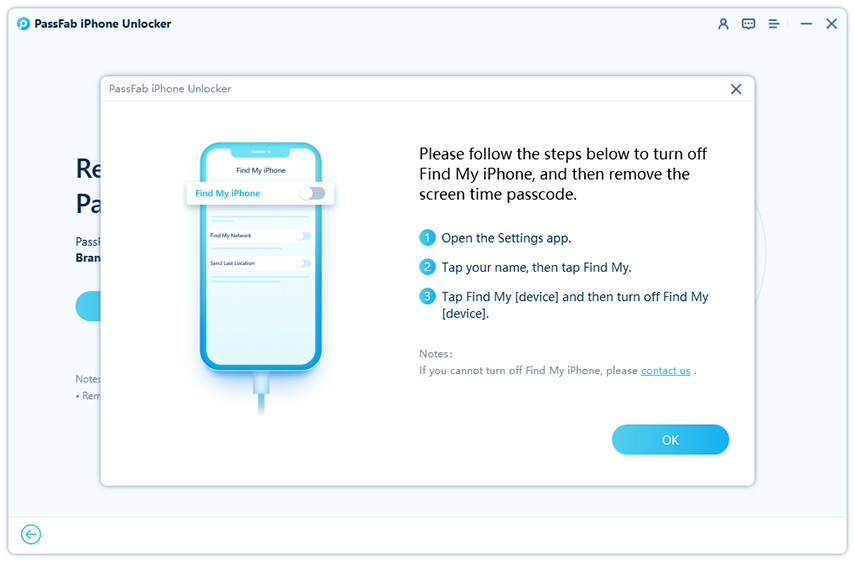
Ensuite, attendez le processus de retrait. Cela prendra un certain temps.

Enfin, le code d'accès au temps d'écran de votre appareil est supprimé avec succès. Vous devez configurer votre appareil en suivant les instructions à l'écran.

Remarque: Lorsque vous configurez le code d'accès au temps d'utilisation de l'écran sur votre appareil, vous devez sélectionner "Configurer plus tard dans les paramètres", sinon la suppression échouera.
Partie 4. Comment contourner MDM
Si vous voulez contourner le Mobile Device Management, voici le guide pour utiliser PassFab iPhone Unlock.
- Lancer PassFab iPhone Unlock
- Connectez votre iDevice à l'ordinateur
- Commencer à contourner MDM
Lancez PassFab iPhone Unlock et sélectionnez "Bypass MDM".

Tout d'abord, connectez votre appareil à l'ordinateur.

Ensuite, vous verrez le bouton "Start" sur l'interface. Cliquez dessus pour lancer le processus.

Cela prendra un certain temps pour contourner MDM sur votre iDevice, veuillez patienter.
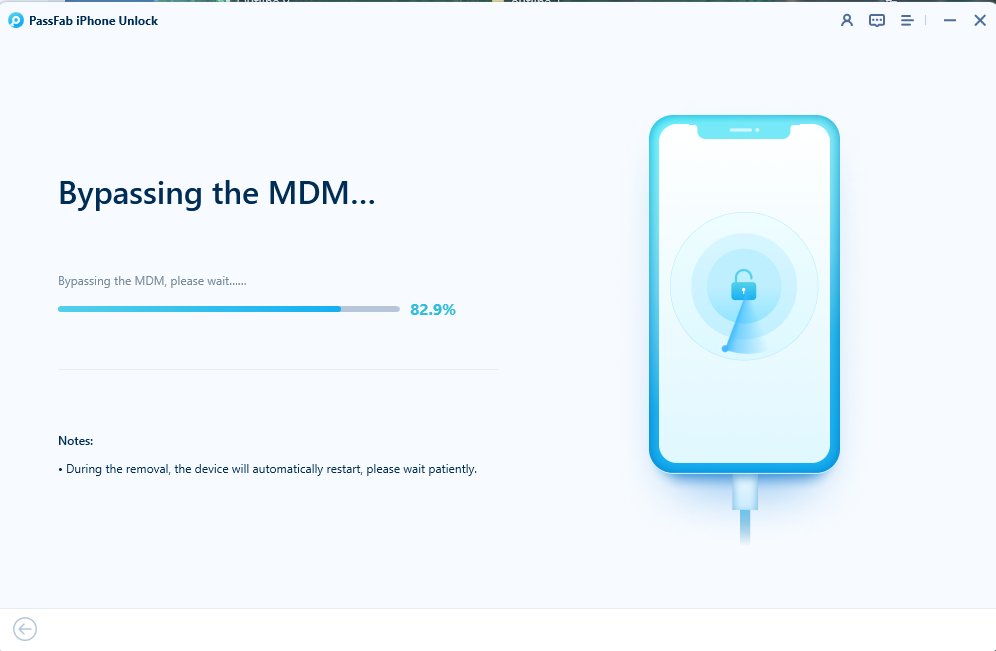
Maintenant, vous avez contourné MDM sur votre appareil.

Remarque :
Le Mobile Device Management apparaîtra à nouveau après la réinitialisation d'usine. Vous pouvez utiliser le PassFab iPhone Unlock pour contourner le verrouillage MDM avant l'expiration de la licence.